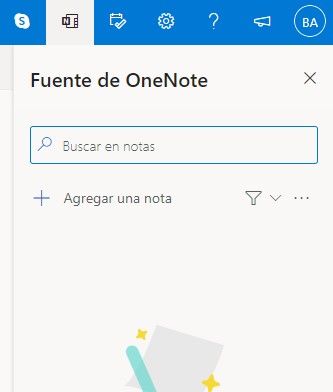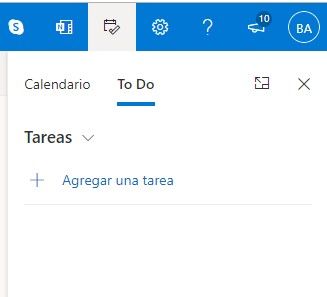Saviez-vous qu’ils peuvent ajouter des notes et créer des tâches dans Outlook.com? À partir de la même interface Web, il est tout à fait possible de le faire et tout ce que nous créons est enregistré dans notre courrier électronique pour y accéder quand et où nous voulons.
Dans cet article, nous allons voir comment ajouter des notes et créer des tâches dans Outlook.com. Vous pouvez comprendre que c’est extrêmement facile et qu’en quelques minutes, tout sera clair.
Comment ajouter des notes dans Outlook.com
Il est très facile d’ajouter des notes et de créer des tâches dans Outlook.com, suivez ces étapes et dans quelques minutes, vous pourrez ajouter les notes que vous souhaitez.
La première chose que nous allons devoir faire est de vous connecter à notre compte Outlook. Après cela, nous devrons accéder à l’icône OneNote qui se trouve dans la partie supérieure droite de l’écran dans la barre de menus.
Un menu déroulant avec un moteur de recherche apparaît. Juste en dessous, nous pouvons voir qu’à côté d’une icône avec le signe «+», «Ajouter une note» apparaît, appuyez dessus et commencez à écrire la note en question.
Où puis-je trouver les notes dans Outlook?
Il existe deux façons de rechercher des notes précédemment créées dans Outlook. La première consiste à cliquer sur la même icône OneNote que nous utilisons pour créer les notes. L’autre méthode consiste à rechercher le dossier «Notes» dans votre boîte aux lettres Outlook.
Fonctionnalités Outlook Notes
Nous pouvons utiliser gras, italique, souligné et barré lorsque nous voulons mettre en évidence du texte. Nous pouvons également créer différentes listes, insérer des images et utiliser différentes couleurs dans Outlook.
Comment supprimer une note? Nous allons simplement devoir l’ouvrir, puis nous cliquons sur l’icône à trois points et un petit menu s’affiche où nous pouvons sélectionner l’option “Supprimer la note”.
Comment créer des tâches dans Outlook.com
Évidemment, nous devons être connectés avec notre compte. Ensuite, nous devrons cliquer sur “Ma journée” qui se trouve dans la barre de menu du haut. Dès que nous l’ouvrons, l’onglet «Calendrier» apparaît, nous nous intéressons à celui qui dit «Que voir» puis nous cliquons simplement sur «Ajouter une tâche» ci-dessous.
Maintenant, nous commençons à écrire toutes les tâches que nous voulons. Et ce serait tout pour ajouter des notes et créer des tâches dans Outlook.com
Partage-le avec tes amis!